win10电脑怎么重装系统,win10电脑重装系统方法
win10电脑怎么重装系统?在使用电脑的过程中,我们难免会遇到各种问题,有时候系统出现故障或者运行缓慢,这时候重装系统就成为了一个解决问题的有效方法。而对于使用Windows 10操作系统的用户来说,重装系统也并不是一件困难的事情。本文将为大家详细介绍win10电脑如何重装系统的教程,希望能够帮助到遇到问题的朋友们。
win10电脑重装系统方法
一、准备工作
1、请下载最新版的win10安装工具。
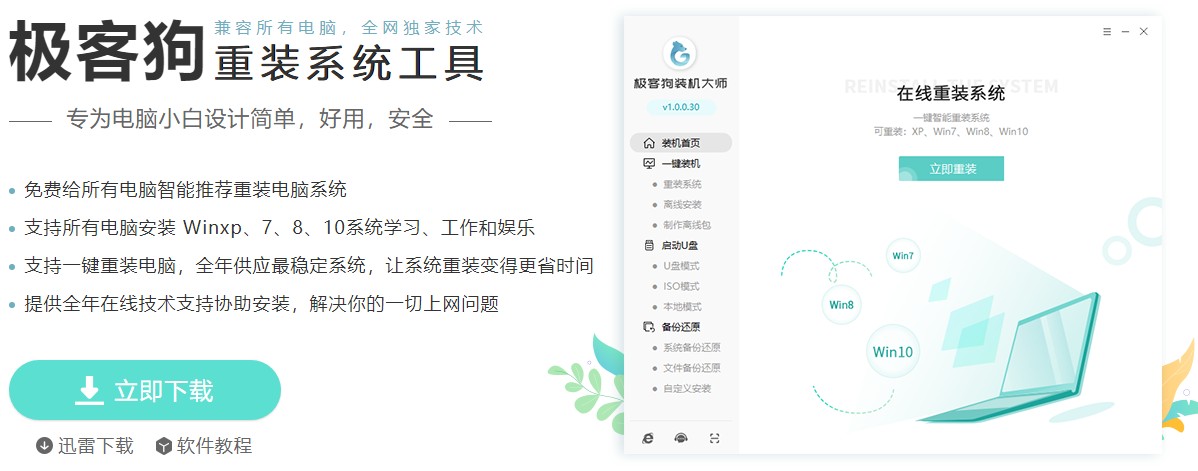
2、使用工具前,务必关闭电脑杀毒软件和防火墙。
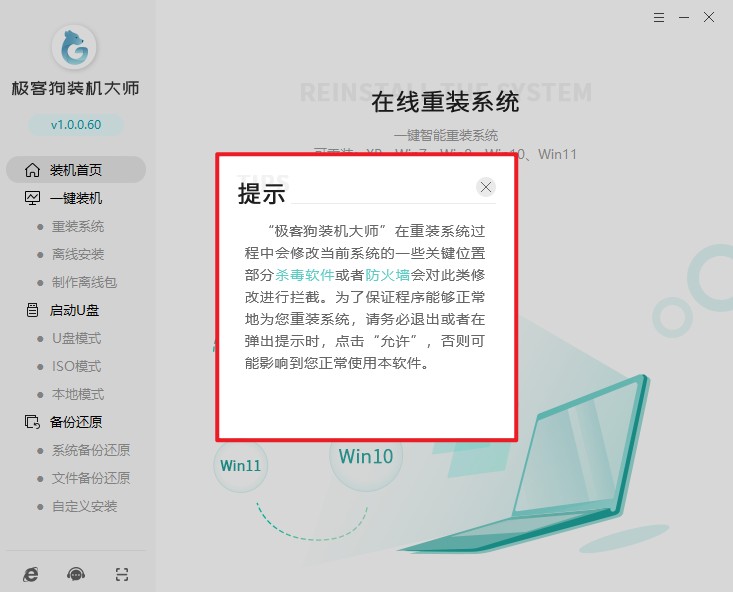
二、重装系统
1、选择“立即重装”。
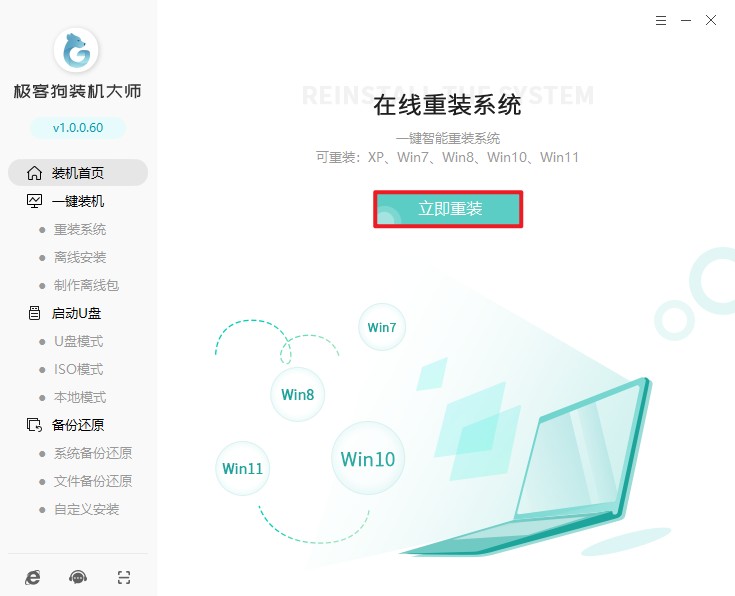
2、选择喜欢的系统安装。
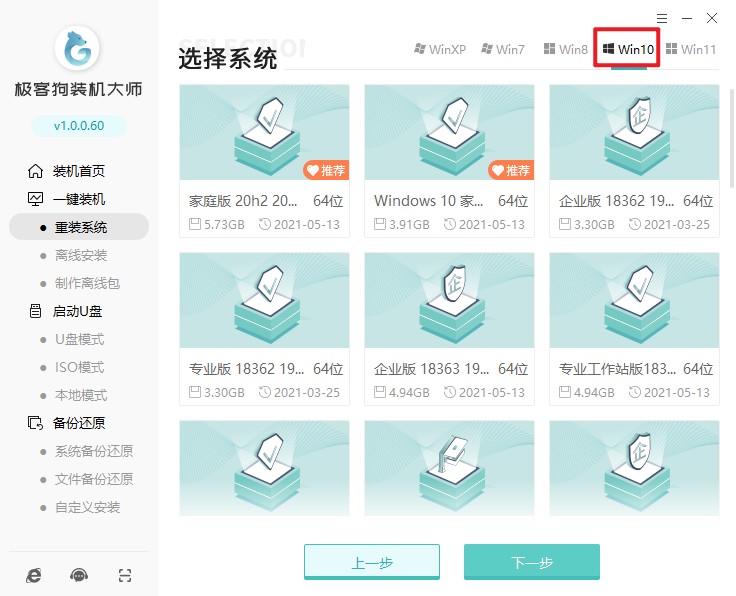
3、选择软件安装,或者取消勾选不安装。
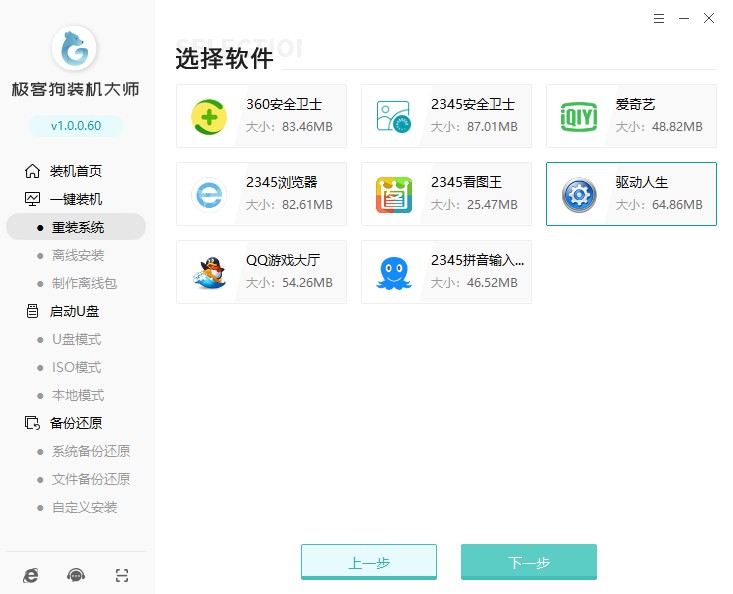
4、这些文件将被格式化,请选择重要的文件进行备份。
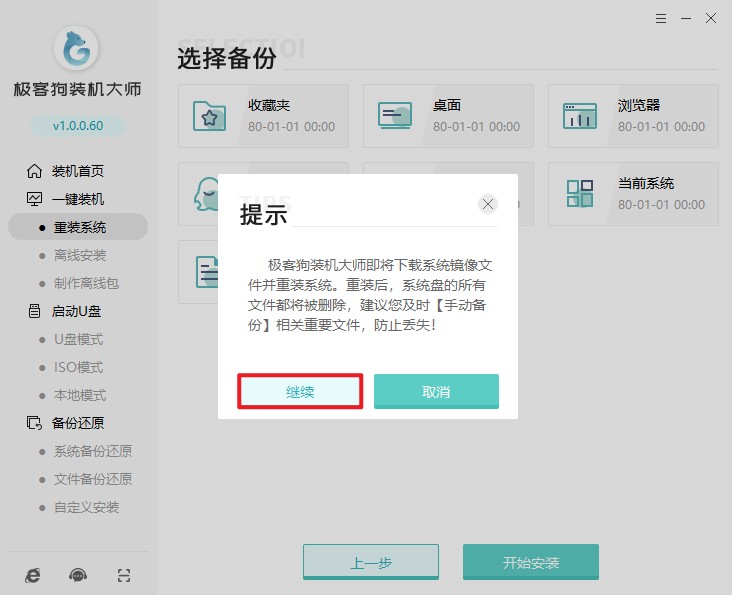
5、资源下载中,自动下载我们选择的系统文件、系统软件等等,请耐心等待。
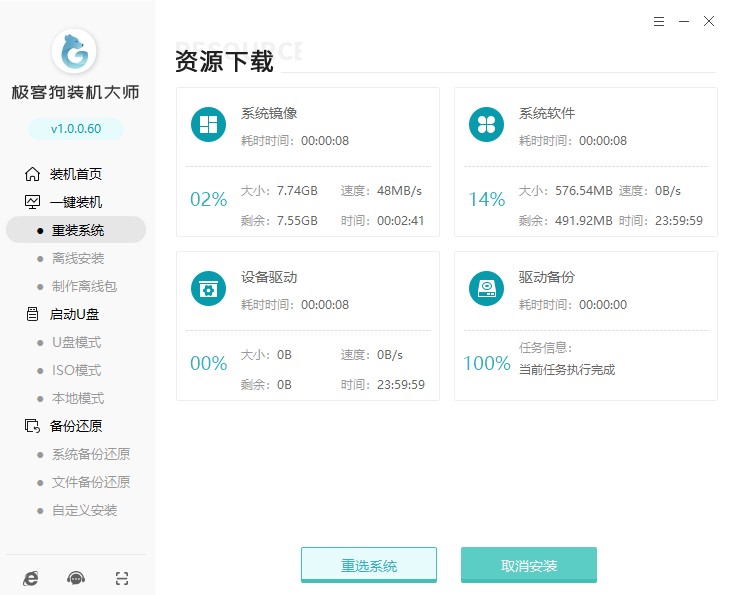
6、自动安装部署中,等待部署完成即将重启电脑。
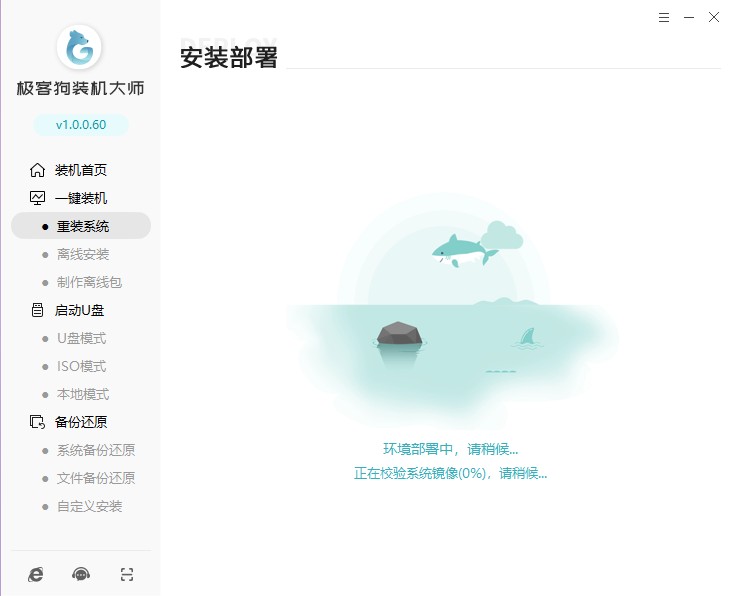
7、重启出现Windows启动器管理页面,选择GeekDog PE进入。
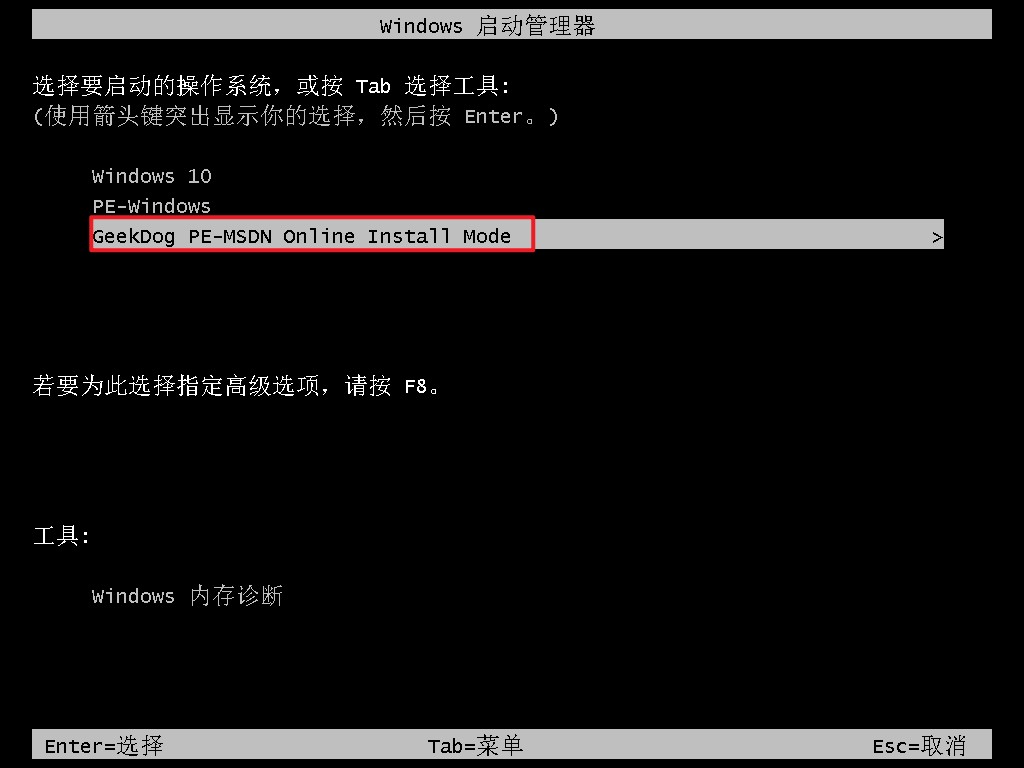
8、现在只需要耐心等待工具自动安装系统完成,稍等片刻电脑自动重启。
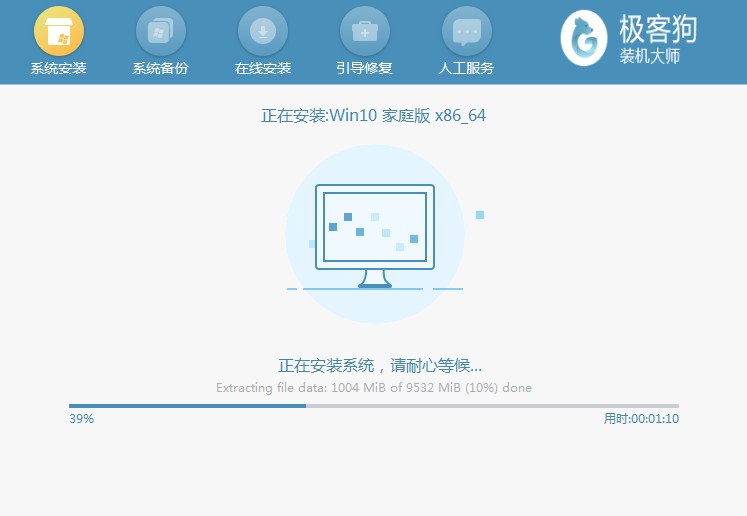
9、系统安装完毕,电脑重启等待进入操作系统桌面。
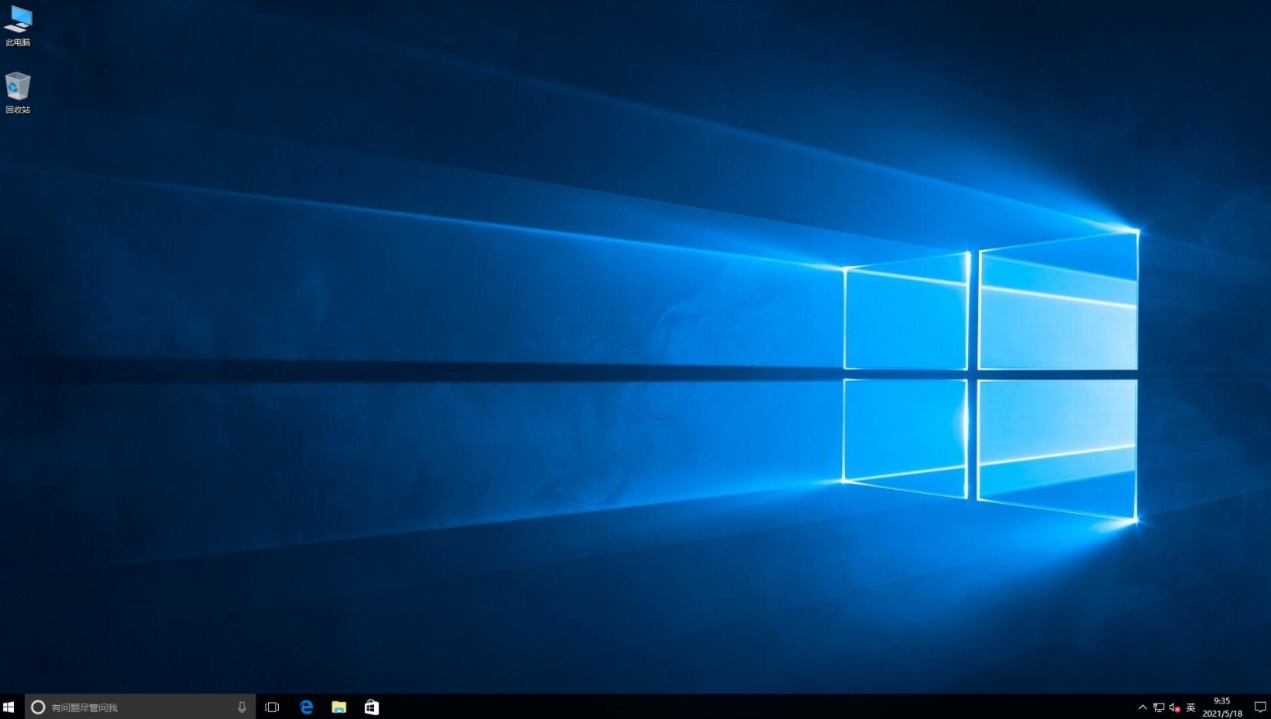
通过本文的介绍,相信大家已经掌握了win10电脑重装系统的方法和步骤。在重装系统之前,一定要备份好重要的文件和数据,以免造成不必要的损失。同时,在重装系统的过程中,也要注意选择合适的安装方式和版本,以及保证安装过程的稳定和顺利。如果遇到问题,可以参考本文提供的解决方法,或者寻求专业人士的帮助。希望本文能够对大家有所帮助,让你的win10电脑重新焕发出活力。
原文链接:https://www.jikegou.net/win10/3254.html 转载请标明
极客狗装机大师,系统重装即刻简单
一键重装,备份还原,安全纯净,兼容所有

